Memperbaiki Error You do not have sufficient privileges to install the program di Windows 10/11
Jika anda mengalami kesulitan saat menginstall program atau driver di komputer Windows 10 atau Windows 11 anda dan muncul pesan error yang menyatakan bahwa anda tidak memiliki hak akses yang memadai untuk menginstall program atau driver, maka artikel ini mungkin dapat membantu anda menyelesaikan masalah tersebut.
Pesan error lengkap yang di tampilkan saat anda mengalami masalah tersebut akan terlihat seperti berikut ini.
You do not have sufficient privileges to install the program.
Log on again with administrator privileges.
Meskipun pesan error diatas menunjukkan bahwa anda tidak memiliki permission/izin yang diperlukan untuk menginstall program, namun beberapa pengguna telah mengalami error ini bahkan setelah login ke komputer mereka dengan administrator account. Jika anda mengalami hal yang sama, artikel ini memiliki beberapa solusi yang dapat membantu anda mengatasi pesan error tersebut.
Memperbaiki Error You do not have sufficient privileges to install the program
Untuk mengatasi pesan error You do not have sufficient privileges to install the program saat menginstall software di Windows 10 atau Windows 11 anda, pastikan anda login dengan administrator account atau memiliki hak akses yang memadai untuk menginstall program. Jika pesan error masih muncul, gunakan salah satu solusi berikut untuk memperbaikinya.
1. Buka Windows Explorer dengan Hak Administrator
Anda dapat memulai solusi dengan membuka File Explorer dengan hak administrator sebagai langkah pertama. Setelah berhasil membuka File Explorer dengan hak administrator, anda dapat mencoba menginstall ulang program yang sebelumnya mengalami error. Metode ini telah terbukti berhasil bagi beberapa pengguna.
Untuk membuka File Explorer dengan hak administrator, ikuti langkah-langkah berikut ini.
- Tekan tombol Ctrl + Shift + Esc untuk membuka Task Manager.
- Di jendela Task Manager, pastikan anda berada di tab Processes.
- Selanjutnya, klik kanan pada Windows Explorer dan pilih opsi End task untuk menutupnya.
- Sekarang, klik Run new task (atau File - Run new task untuk Windows 10).
- Di jendela Create new task, ketik explorer di kotak Open dan beri ceklist pada opsi Create this task with administrative privileges.
- Setelah itu, klik OK untuk meluncurkan Windows Explorer dengan hak admin.
Setelah Windows Explorer dibuka dengan hak administrator, anda dapat mencoba menginstall kembali program anda dan memeriksanya apakah error masih terjadi.
2. Aktifkan Super Administrator Account
Anda juga dapat mencoba mengaktifkan super administrator account yang merupakan administrator account bawaan Windows dengan menggunakan perintah sederhana di Command Prompt. Setelah itu anda dapat mencoba menginstall kembali program untuk melihat apakah error masih terjadi. Administrator account bawaan ini tersembunyi dan dapat digunakan untuk melakukan banyak tugas administratif tanpa permintaan UAC control yang mengganggu. Dengan mengaktifkan super administrator account, anda dapat melihat apakah error tersebut dapat diatasi. Jangan lupa untuk menonaktifkan kembali super administrator account ini untuk menghindari penggunaan yang tidak bertanggung jawab oleh orang lain.
3. Ubah Akun Anda menjadi Administrator Account
Salah satu solusi lain yang dapat anda lakukan untuk mengatasi error tersebut adalah dengan mengubah user account anda menjadi administrator account. Jika anda dapat melakukannya sendiri, maka silakan lakukan. Namun, jika tidak, maka anda dapat meminta bantuan administrator system untuk melakukan hal tersebut.
Jika administrator account anda dinonaktifkan, maka anperlu memperbaikinya terlebih dahulu. Setelah anda mengubah tipe account anda, sekarang anda dapat memeriksa apakah anda dapat menginstall aplikasi baru tanpa mengalami error You do not have sufficient privileges to install the program.
4. Nonaktifkan User Account Control
Langkah berikutnya yang dapat anda lakukan untuk mengatasi error ini adalah dengan menonaktifkan User Account Control (UAC) di system anda untuk sementara. Namun, saya menyarankan agar anda mengaktifkan UAC kembali setelah beberapa waktu untuk mencegah akses tidak sah. Mudah-mudahan, sekarang anda tidak akan menghadapi error yang sama saat menginstall program.
Jika anda masih mengalami masalah yang sama, anda dapat memeriksa artikel ini untuk melihat apakah ada solusi lain yang dapat membantu anda.
Sekian artikel kali ini, semoga bermanfaat dan membantu anda dalam memperbaiki error You do not have sufficient privileges to install the program di Windows 10 atau Windows 11. Jangan lupa tinggalkan komentar anda dibawah ini untuk berbagi pemikiran serta pengalaman anda dalam mengikuti tutorial ini. Terimakasih dan GBU. BERSATU LAWAN COVID-19!



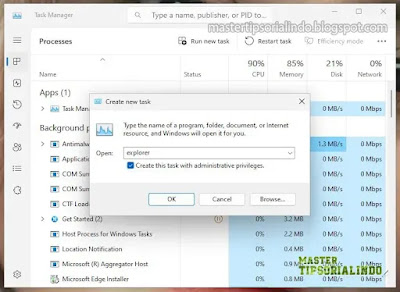



Post a Comment for "Memperbaiki Error You do not have sufficient privileges to install the program di Windows 10/11"